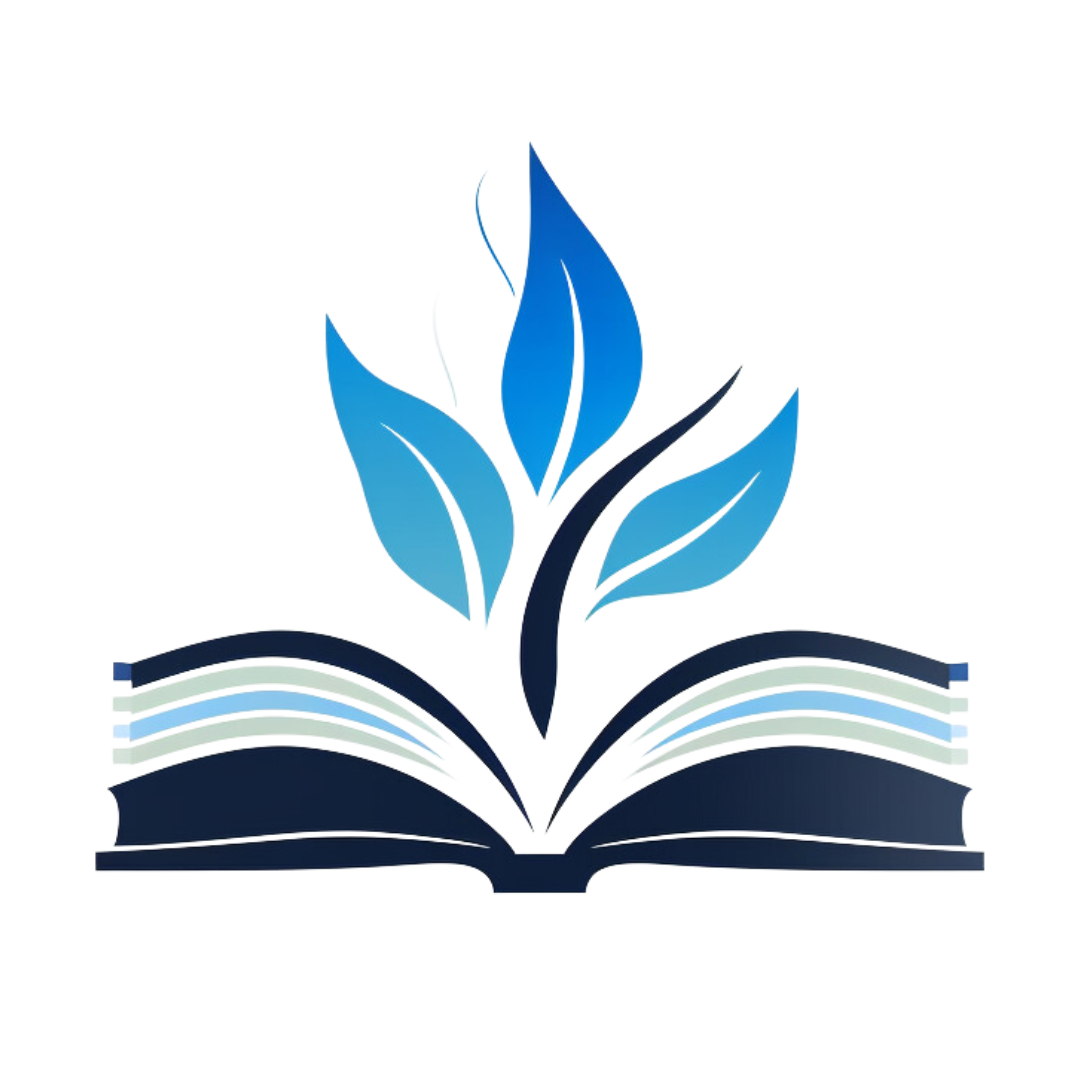Muchas veces, los que estamos inciando tenemos dificultades para encontrar cómo colocar dos imágenes lado a lado en wordpress. En este artículo vamos a mostrar cómo colocar fácilmente imágenes una al lado de la otra en wordpress (sin escribir ningún código).
Usando el editor de bloques para colocar imágenes lado a lado en wordpress
La manera mas sencilla de obtener sus imágenes una al lado de la otra es usando el editor de bloques de wordpress. El editor de bloques tiene un bloque especial llamado «Galería», el cual nos permite mostrar imágenes en filas y columnas.
Como primer paso, deberá crear una nueva publicación, página o editar una existente para abrir el editor de contenido. Una vez dentro, haga clic en el símbolo (+) para agregar un nuevo bloque.
A continuación, tenemos que seleccionar el bloque Galería y agregarlo a nuestra publicación. Puede encontrar el bloque de la Galería en la sección Bloques comunes, o puede usar la barra de búsqueda para localizarlo rápidamente.

Ahora, podemos agregar las imágenes fácilmente a nuestro bloque de galería, arrastrándolas o usando el botón Cargar. También puede seleccionar imágenes de su biblioteca de medios de wordpress.
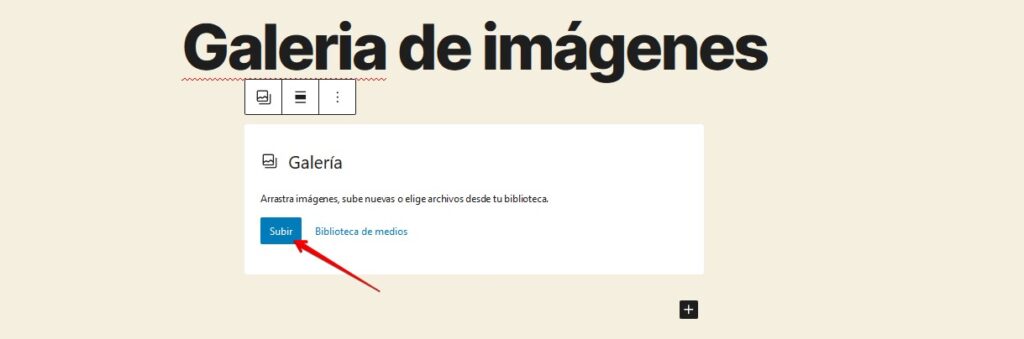
Ya que hayamos elegido las imágenes para nuestra galería le damos clic a la opción crear una galería, después insertamos la galería.
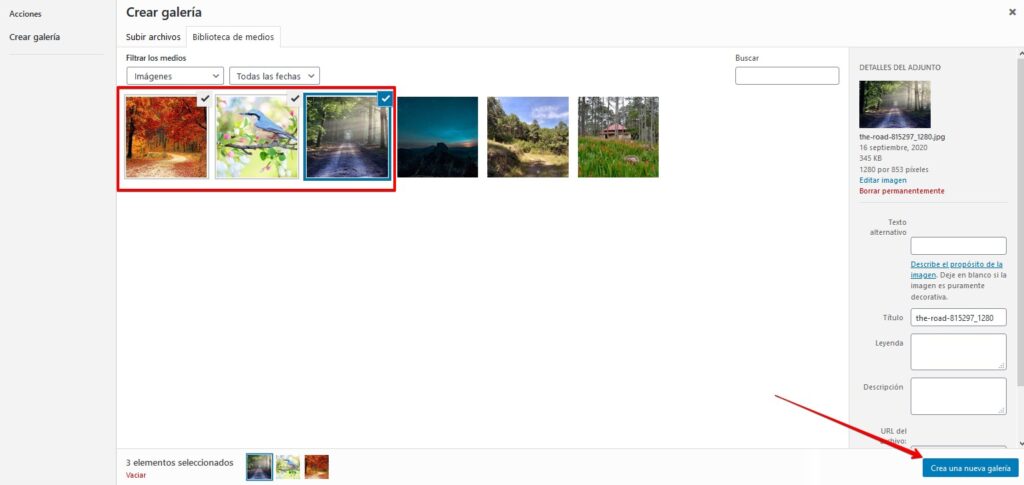
Como podemos ver, agregamos 3 imágenes a nuestro bloque de Galería. WordPress los ha colocado automáticamente uno al lado del otro.
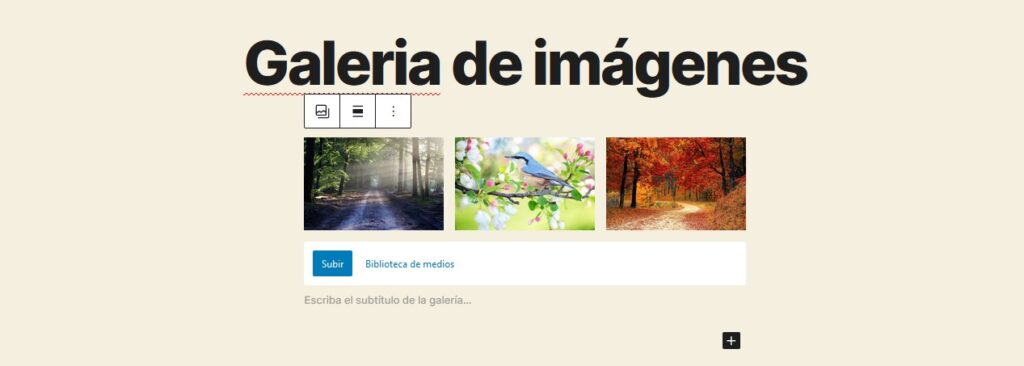
Del lado derecho vamos a tener las opciones para poder configurar nuestra galería a nuestro gusto, dependiendo de cuantas columnas queramos.
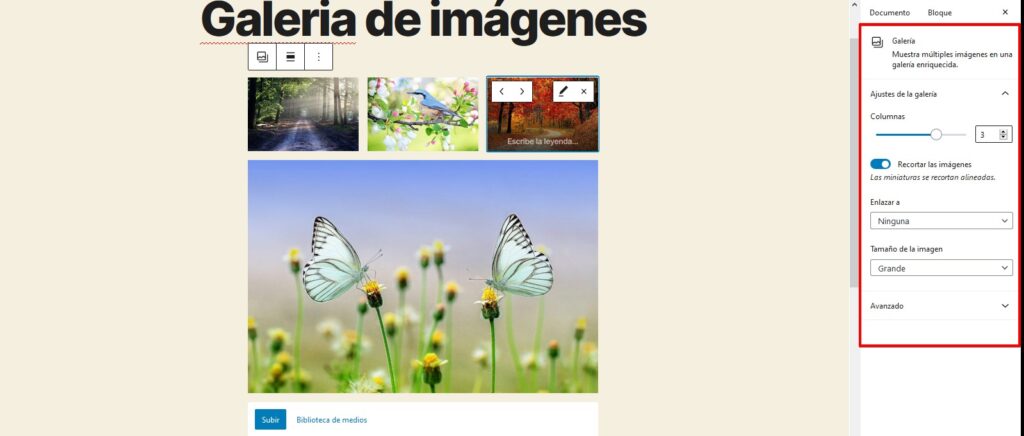
si queremos cambiar de ubicación alguna imagen, basta con darle clic a una de las flechas que aparecen en la galería para cambiarlas de lugar.
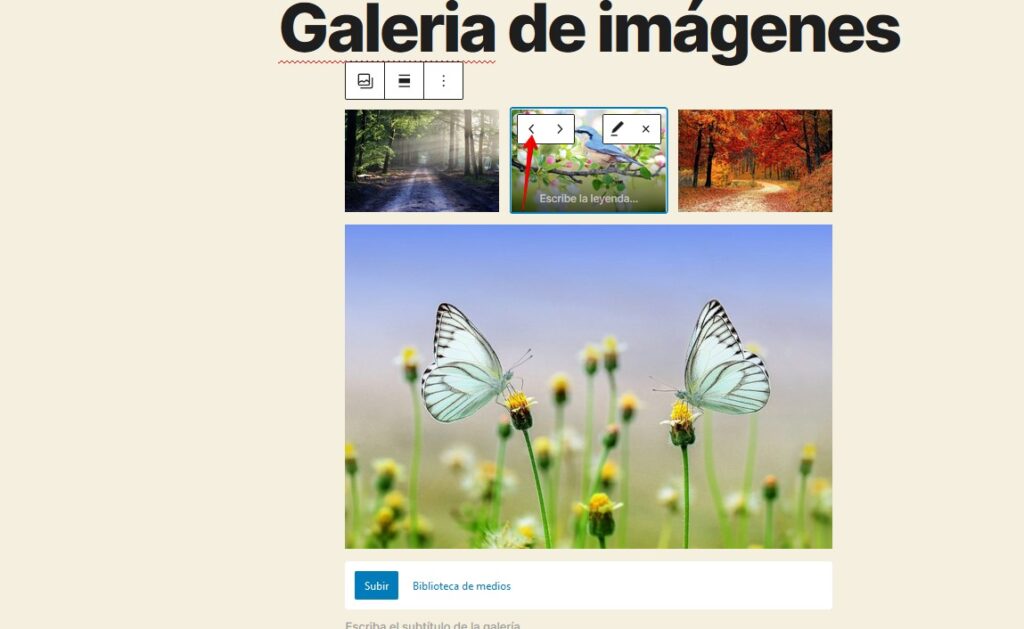
Listo, ahora ya podemos ver como quedo nuestra publicación con la galería de imágenes lado a lado en wordpress
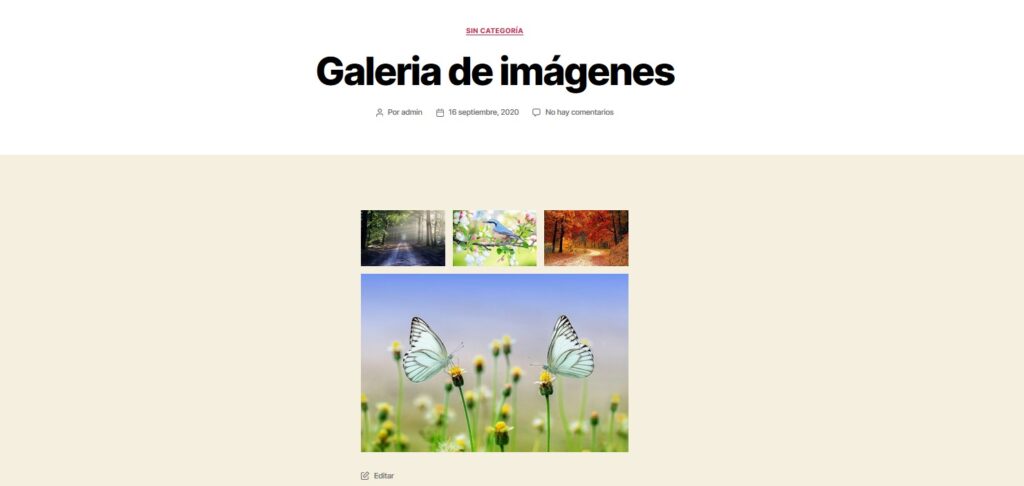
Usando Envira Gallery para colocar imágenes lado a lado en wordpress
Si eres de los que aún esta utilizando el antiguo editor clásico de wordpress, o si deseas crear galerías más complejas que el bloque de galería predeterminado, necesitarás de un plugin de galería de wordpress para hacerlo.
Para este ejemplo vamos a utilizar en plugin Envira Gallery, usaremos la versión gratuita de Envira, pero si lo deseas puedes obtener la versión Pro para obtener funciones poderosas como álbumes, presentaciones de diapositivas de imágenes, etc.
Primero, tendremos que instalar y activar el plugin Envira Gallery. Una ves instalado procedemos a activarlo.
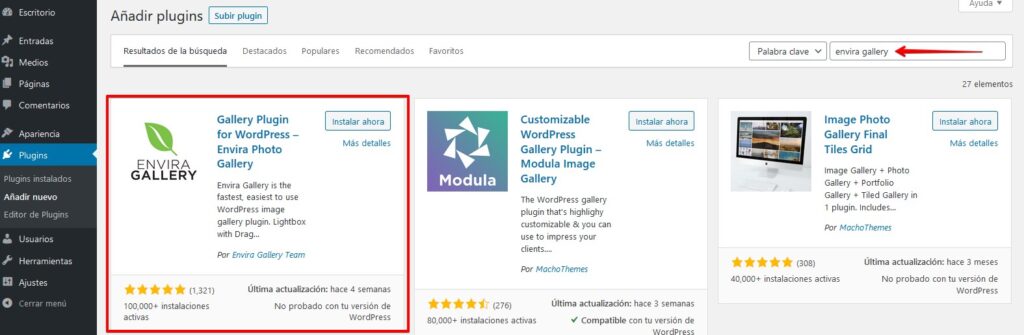
A continuación, nos dirigimos a la Galería de Envira>Agregar nuevo en nuestro panel de administración de wordpress.
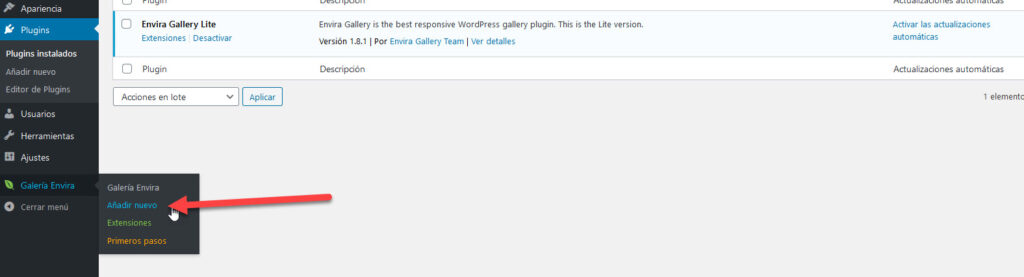
Tendremos que darlo un nombre a nuestra galería, después vamos a cargar las imágenes que vamos a utilizar. Puede arrastrarlos y soltarlos en el cuadro de carga, o podemos usar una de las dos opciones que se nos muestran.
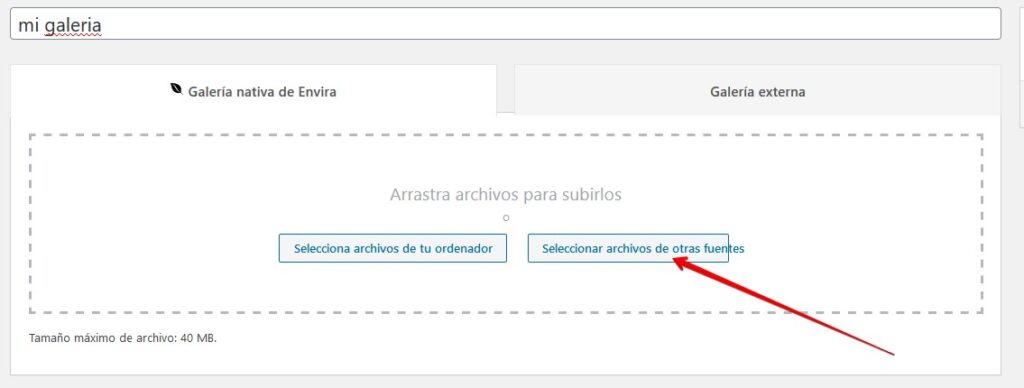
Es posible quieras darle un título y un texto alternativo a tus imágenes aquí. El título aparece debajo de su imagen cuando el usuario coloca el cursor del mouse sobre él.
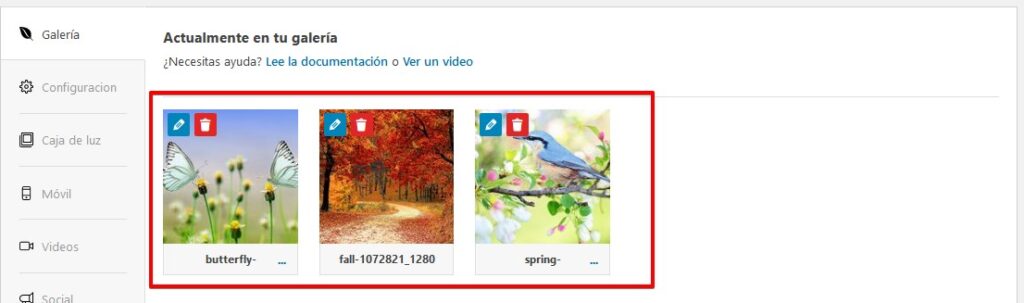
Para poder editarlo, basta con darle clic en el ícono del lapiz, a continuación se abrirá un panel de opciones para modificar.
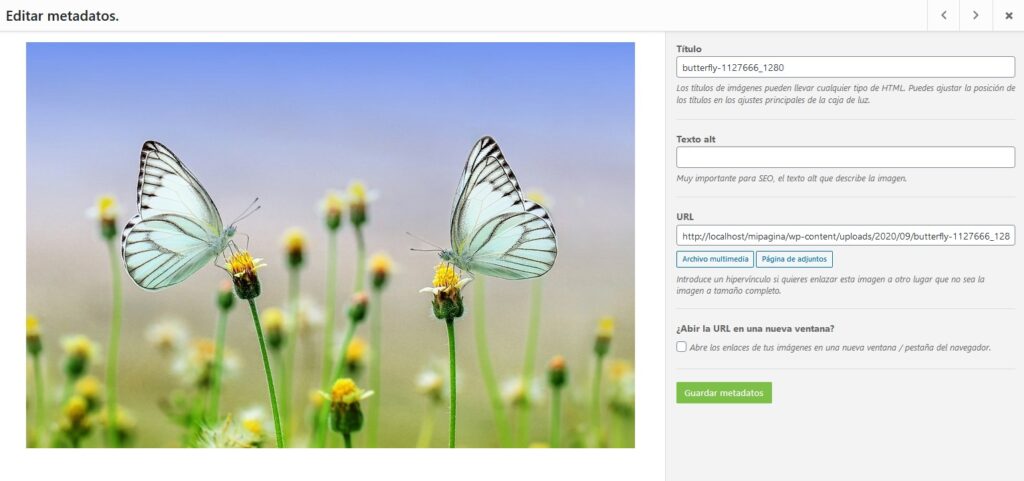
Ya que hayamos realizado los cambios necesarios, procedemos a publicar nuestra galería.
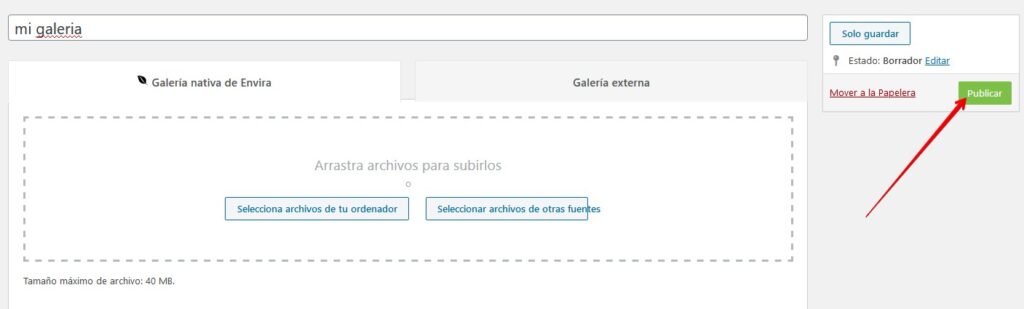
Después nos dirigimos a nuestra publicación, ahi buscamos el bloque de envira gallery y lo seleccionamos.
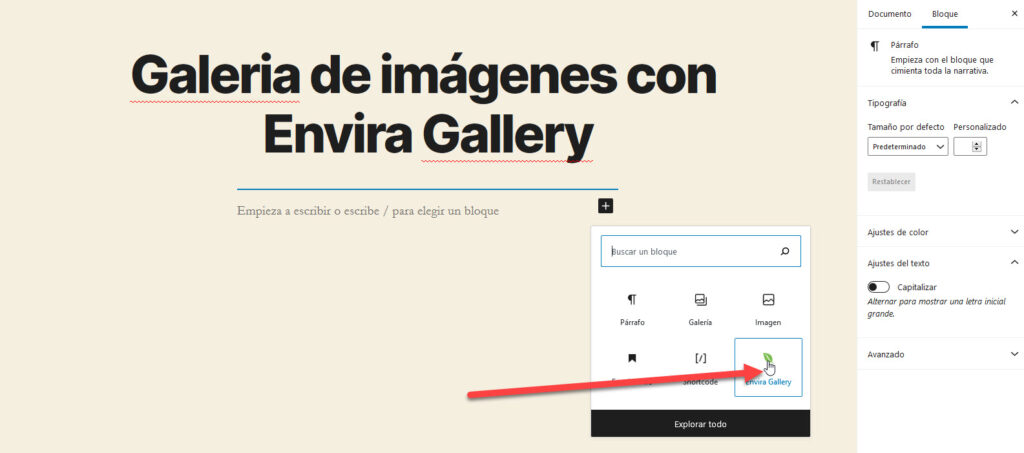
Buscamos el nombre de la galería que creamos y la seleccionamos.
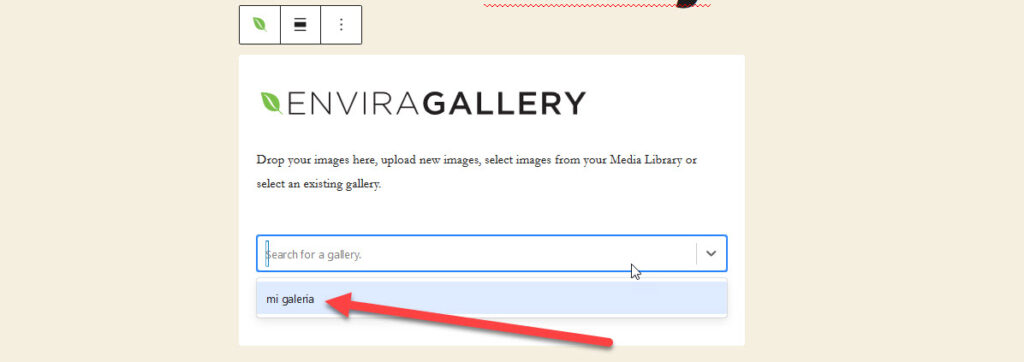
Listo, ya tenemos nuestra galería de imágenes lado a lado en wordpress con envira gallery.
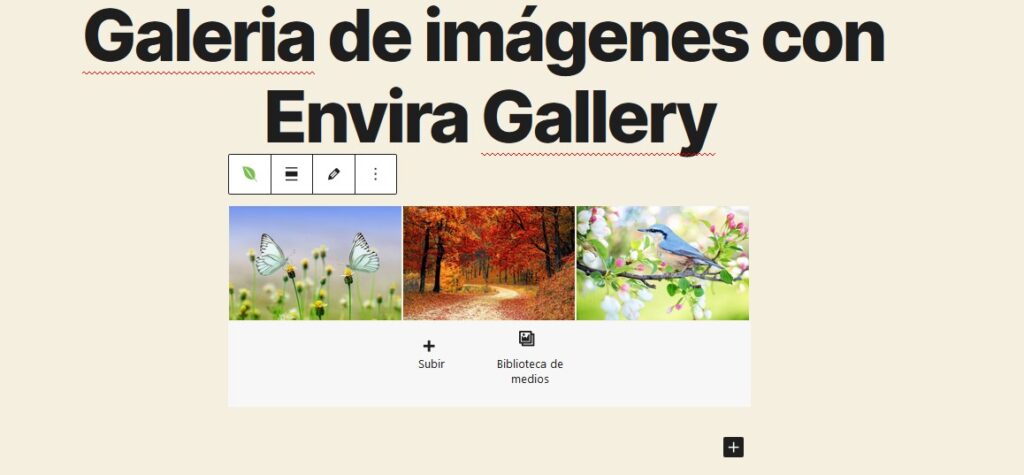
También te puede interesar: Cómo incrustar videos en publicaciones de wordpress.